Sony RDR-HX1020: 1 Нажмите кнопку TIMER.
1 Нажмите кнопку TIMER.: Sony RDR-HX1020
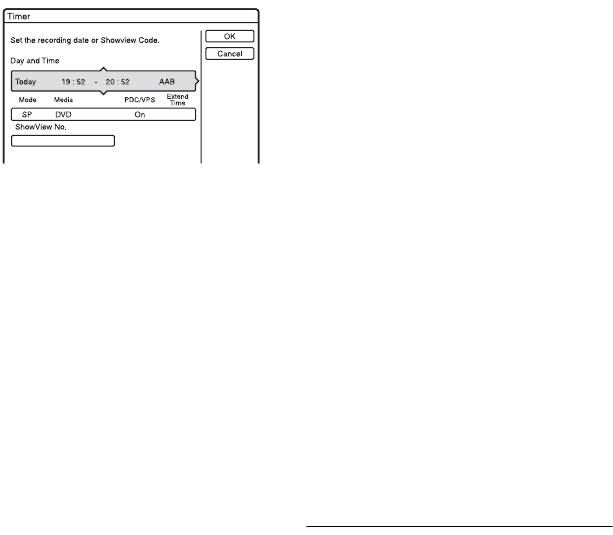
1 Нажмите кнопку TIMER.
“Extend Time”:
Устанавливается длительность с
шагом в 10 минут, максимально в
60 минут, когда выполняется запись
по таймеру. Если программа,
установленная на запись ежедневно
или еженедельно, продлена, время
продления, вручную установленное
здесь, будет добавлено ко всем
последующим временам таймера
записи.
2 Нажимайте кнопки M/m для
• Если Вы сделали ошибку,
выбора строки “Day and Time”
выберите пункт и измените
или “Mode”. Затем нажмите
установку.
кнопку ENTER.
4 Выберите опцию “OK” и
3 Выберите пункт с помощью
нажмите кнопку ENTER.
кнопок </, и настройте с
Появится индикация “TIMER
помощью кнопок M/m. Затем
LIST” (стр. 62). На передней панели
нажмите кнопку ENTER.
высветится индикатор TIMER
Для выполнения дополнительных
REC, и рекордер будет готов
изменений в пункты в различных
начать запись.
строках возвращайтесь к пункту 2.
В отличие от кассетного
Пункты, подлежащие настройке,
видеомагнитофона нет
перечислены ниже.
необходимости выключать
“Day and Time”:
рекордер перед началом записи по
Устанавливается дата, время
таймеру.
начала и время окончания и
устанавливается положение
программы или источник входного
Для остановки записи во время
сигнала.
записи по таймеру
Пункты даты изменяются
Нажмите кнопку x REC STOP.
следующим образом:
Помните, что рекордеру может
Today y …… y Sat 28.10 (30 дней
понадобиться несколько секунд для
спустя) y Sun (каждое
остановки записи.
воскресенье) y …… y Sat
(каждую субботу) y Mon - Fri
О функции PDC/VPS (Данная
(с понедельника до пятницы) y
функция недоступна в Вашей
Mon - Sat (с понедельника до
области.)
субботы) y Daily y Today
Сигналы PDC/VPS передаются в
“Mode”:
составе телевизионных программ в
Выбирается режим записи (стр. 53).
некоторых системах телевещания.
“Media”:
Данные сигналы обеспечивают то, что
Выбирается носитель данных,
запись по таймеру начинается вне
HDD или DVD.
зависимости от опоздания вещания,
“PDC/VPS”:
более раннего начала или прерывания
Устанавливается функция PDC/
вещания.
VPS. См. раздел “О функции PDC/
VPS (Данная функция недоступна в
Вашей области.)” ниже.
56
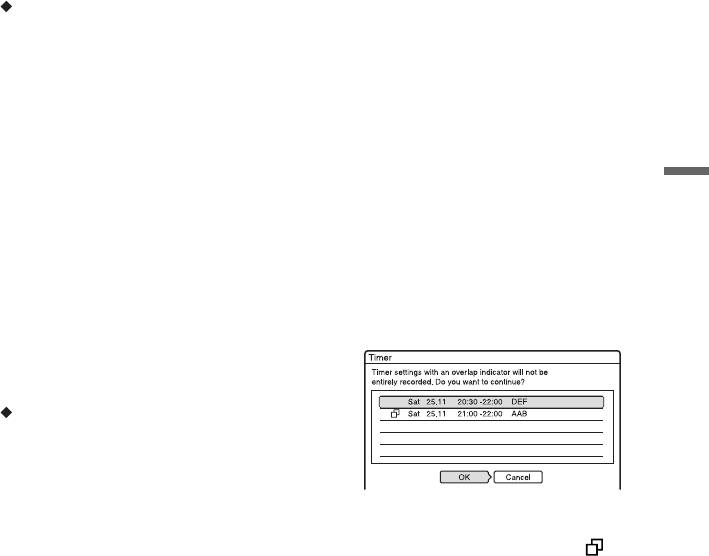
Для использования функции
Auto Title Erase (только HDD)
PDC/VPS
Если для записи по таймеру
Установите опцию “PDC/VPS” при
недостаточно места, рекордер
выполнении действий приведенного
автоматически удаляет старые
выше пункта 3 в положение “On”.
заголовки, записанные на HDD.
Когда Вы включаете данную
Удаляется самый старый
функцию, рекордер начинает
воспроизведенный заголовок.
сканирование каналов перед началом
Установите опцию “Auto Title Erase”
выполнения записи по таймеру. Если
меню “Timer Settings” в положение
Запись по таймеру
Вы просматриваете телевизор при
“On” в настройках “Recording”
начале сканирования, на экране
(стр. 134). Защищенные заголовки не
телевизора появится сообщение. Если
удаляются.
Вы хотите просматривать
телевидение, переключите тюнер
Если установки таймера
Вашего телевизора или отключите
накладываются
функцию сканирования каналов PDC/
Накладывающиеся установки таймера
VPS.
отображаются следующим образом.
Заметьте, что если Вы отключите
функцию сканирования каналов PDC/
VPS, запись по таймеру не начнется.
Для временного отключения
функции сканирования каналов
PDC/VPS
Нажмите кнопку OPTIONS и
выберите “PDC/VPS Scan Off”.
Для сохранения установок в
Для того чтобы убедиться, что
показанном виде выберите “OK”.
функция PDC/VPS работает должным
Программа, имеющая пометку ,
образом, отключите рекордер перед
имеет более низкий приоритет, и не
началом записи по таймеру. Это
будет записана полностью.
автоматически включит функцию
Для отмены накладывающейся
сканирования каналов PDC/VPS, в то
установки выберите опцию “Cancel”.
время как рекордер останется
отключенным.
Для подтверждения, изменения
или отмены записи по таймеру
Rec. Mode Adjust
См. раздел “Проверка/изменение/
Если для записи недостаточно
отмена установок таймера (Список
свободного места на диске, рекордер
таймера)” на стр. 62.
автоматически отрегулирует режим
записи, позволяя записать программу
полностью. Установите установку
“Rec. Mode Adjust” меню “Timer
Settings” в положение “On” в
настройках “Recording” (стр. 133).
,Продолжение следует
57
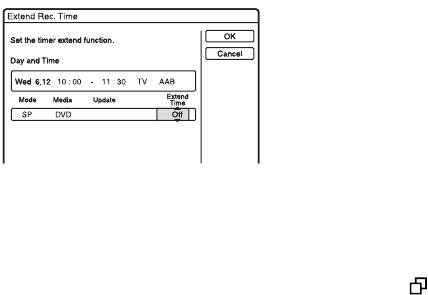
Для продления времени
b Примечания
• Если на экране появится сообщение,
продолжительности записи во
указывающее, что диск заполнен,
время записи
замените диск или освободите доступное
1 Нажмите кнопку OPTIONS во
место для записи (только HDD/DVD+RW/
DVD-RW) (стр. 85).
время записи для выбора опции
• Убедитесь в том, что часы установлены
“Extend Rec.” и нажмите кнопку
правильно перед установкой записи по
ENTER.
таймеру. Если это не так, то запись по
таймеру не может быть выполнена.
• Для записи спутниковой программы
включите спутниковый тюнер и выберите
спутниковую программу, которую Вы
хотите записать. Оставьте спутниковый
тюнер включенным, пока рекордер не
завершит запись. Если Вы подсоедините
аппаратуру с функцией таймера, Вы
можете использовать функцию
синхронной записи (стр. 65).
2 Нажимайте кнопки M/m для
• Даже если таймер установлен на одну и ту
выбора времени
же ежедневную или еженедельную
продолжительности.
программу, запись по таймеру не может
Вы можете установить
быть выполнена, если она накладывается
продолжительность с интервалом
на программу, которая имеет приоритет.
10 минут, максимум до 60 минут.
Индикация “ ” появится за
накладывающейся установкой в списке
3 Выберите опцию “OK” и нажмите
таймера. Проверьте последовательность
ENTER.
приоритетов установок.
• Даже если установлен таймер, запись по
Таймер одним касанием
таймеру не может быть выполнена во
Если Вы используете подсоединение
время записи программы, имеющей
приоритет.
SMARTLINK, Вы можете с легкостью
• Функция регулировки режима записи (Rec.
отобразить меню программирования
Mode Adjust) работает только при записи
таймера.
по таймеру. Она не функционирует при
Если телевизор включен или
быстрой записи по таймеру или
находится в режиме ожидания,
синхронной записи. Кроме того, функция
нажмите кнопку TIMER. Рекордер
регулировки режима записи не работает
автоматически включается, а источник
при записи на HDD, когда опция “Auto
входного сигнала телевизора
Title Erase” в меню “Timer Settings”
переключается на рекордер. Появится
установлена в положение “On” в
настройках “Recording”.
меню программирования таймера.
z Совет
Если Вы выполняете запись на HDD или
диск DVD-RW (режим VR) в режиме записи
SP или ниже на 2x- и более скоростной диск,
Вы можете воспроизводить заголовок во
время записи, выбрав заголовок программы
в списке заголовков (стр. 75).
58
Оглавление
- ПРЕДУПРЕЖ- ДЕНИЕ
- Меры
- Быстрое руководство по типам дисков
- Подсоединение рекордера
- Шаг 1: Подсоединение антенного кабеля
- Шаг 2: Подсоединение видеошнуров/шнура HDMI
- Шаг 3: Подсоединение аудиошнуров
- Шаг 4:
- Шаг 5: Подготовка
- 1 Нажмите и удерживайте
- 3 Выберите пункт “SETUP” и
- 7 Выберите режим команд для
- 2 Нажмите кнопку ENTER.
- 3 Нажмите кнопку ENTER при
- Подсоединение кассетного видеомагнитофона или подобного устройства
- Подсоединение к спутниковому или цифровому тюнеру
- Подсоединение аналогового декодера PAY-TV/Canal Plus
- 3 Выберите пункт “Video” и
- 8 Выберите пункт “Programme
- 3 Нажмите кнопку Z (открытие/
- 3 Нажимайте кнопку REC MODE
- 2 Нажмите кнопку TITLE LIST.
- 3 Выберите заголовок и
- 4. Отображение
- 1 Вставьте диск.
- 4 Нажимайте кнопки </M/m/,
- 6. Маркировка и
- 3 Выберите опцию “Disc Name”
- 7. Воспроизведение
- 3 Выберите опцию “Finalise” и
- 8. Повторное
- 4 Выберите опцию “OK” и
- Запись по таймеру
- 1 Нажмите кнопку TIMER.
- 3 Нажмите цифровые кнопки
- 1 Перед началом записи
- 3 Настройте установку при
- Проверка/
- 2 Выберите установку таймера,
- 1 Перед началом записи
- 1 Нажмите кнопку HDD или DVD.
- 2 Нажмите кнопку INPUT 7 Нажмите кнопку паузы (или
- Воспроизведение
- 1 Нажмите кнопку OPTIONS во
- 1 Просматривая телевизионную
- Поиск заголовка/
- 5 Выберите опцию “Copy
- Управление
- Воспроизведение
- 2 Нажмите кнопку TITLE LIST.
- Перед
- Удаление и
- 3 Выберите опцию и нажмите
- 5 После завершения выбора
- 6 Выберите опцию “OK” и 3 Выберите опцию “Divide” и
- Создание и
- 1 Нажмите кнопку TITLE LIST. 5 Выберите точку IN, нажимая
- 1 Нажмите кнопку TITLE LIST.
- 5 Выберите опцию “OK” и
- Перед перезаписью
- ,
- Перезапись
- 1 Вставьте DVD, на который или
- 6 Повторите действия пункта 5
- Перед перезаписью
- 1 Нажмите кнопку HDD или DVD 5 Нажмите кнопку OPTIONS на
- Запись всей ленты
- Программное
- 3 Выберите опцию “Start” и
- 8 Если Вы закончили
- Перед
- 1 Подключите правильно
- 6 Выберите альбомы, которые
- 5 Выберите опцию “Copy
- 4 Выберите альбом и нажмите
- Управление
- 7 Выберите опцию “OK” и
- Воспроизведение
- 2 Нажмите кнопку TITLE LIST.
- Создание
- 4 Выберите пункт “New 6 Выберите команду “Create”
- Установки
- Установки звука
- Установки записи
- Установки диска
- Установки пульта
- Easy Setup
- Поиск и устранение
- Функция
- Примечания
- Технические
- Примечания
- О стандарте i.LINK
- Справочник по деталям и регуляторам
- Список кодов языка
- Алфавитный


